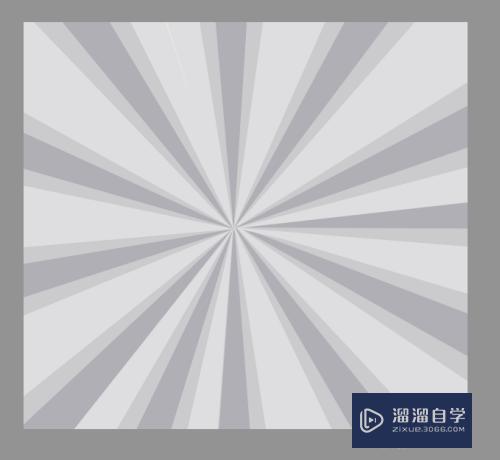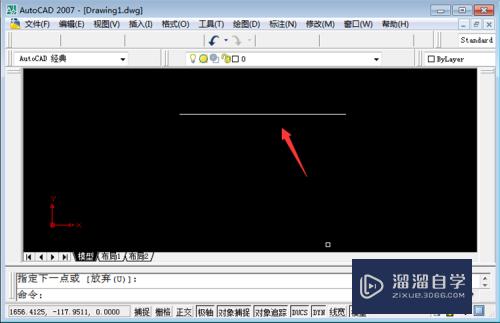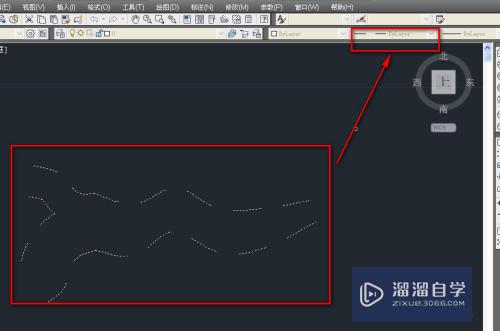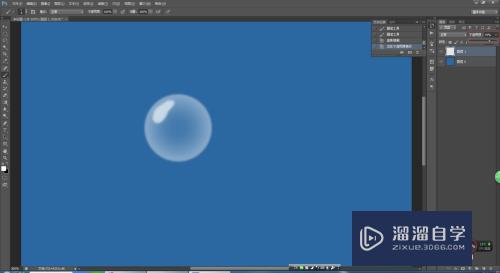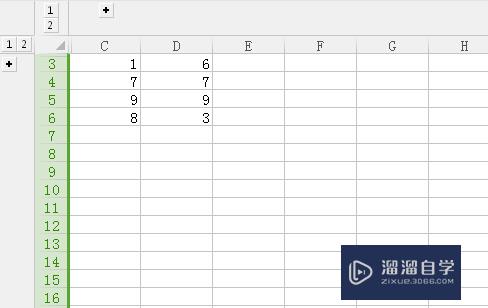CAD三维球体怎么画(cad三维球体怎么画步骤图)优质
CAD是自动计算机辅助设计软件。能够进行二维制图和三维图纸设计。无需懂得编程就能够自动制图。新手可以从简单的球体开始创建。那么CAD三维球体怎么画?小渲这就来操作给大家学习。
对于“CAD”还有不懂的地方。点击这里了解更多关于“CAD”课程>>
工具/软件
硬件型号:神舟(HASEE)战神Z7-DA7NP
系统版本:Windows7
所需软件:CAD2017
方法/步骤
第1步
进入三维模式点击球体按键
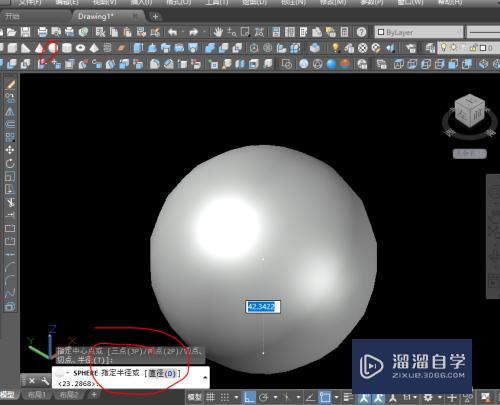
第2步
输入半径后。得出球体
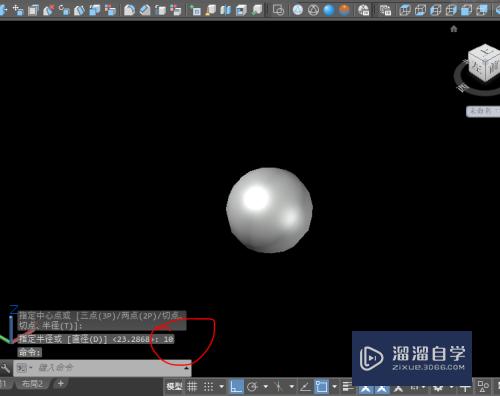
第3步
点击球体快捷键。再输入3P
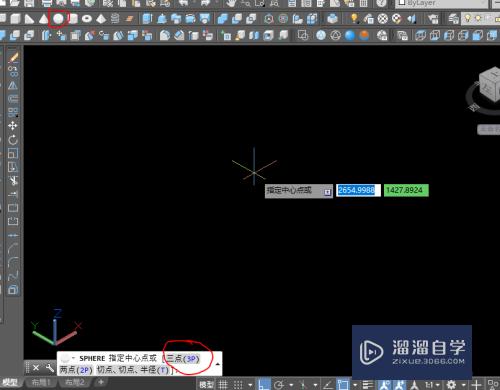
第4步
三点发创建球体。需点击三次
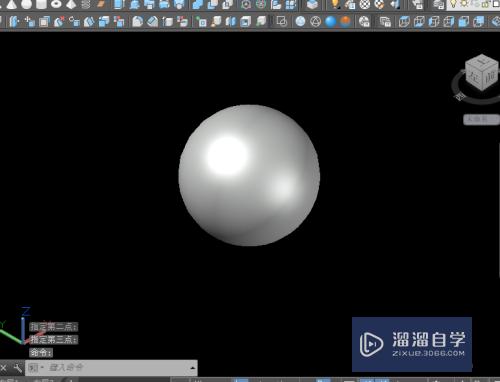
第5步
2点发创建球体。需输入一次数据
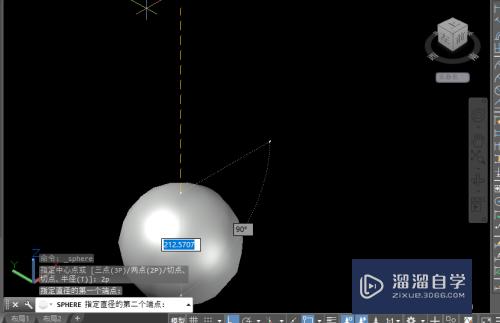
第6步
球体二维图(非隐藏模式)

以上关于“CAD三维球体怎么画(cad三维球体怎么画步骤图)”的内容小渲今天就介绍到这里。希望这篇文章能够帮助到小伙伴们解决问题。如果觉得教程不详细的话。可以在本站搜索相关的教程学习哦!
更多精选教程文章推荐
以上是由资深渲染大师 小渲 整理编辑的,如果觉得对你有帮助,可以收藏或分享给身边的人
本文标题:CAD三维球体怎么画(cad三维球体怎么画步骤图)
本文地址:http://www.hszkedu.com/72699.html ,转载请注明来源:云渲染教程网
友情提示:本站内容均为网友发布,并不代表本站立场,如果本站的信息无意侵犯了您的版权,请联系我们及时处理,分享目的仅供大家学习与参考,不代表云渲染农场的立场!
本文地址:http://www.hszkedu.com/72699.html ,转载请注明来源:云渲染教程网
友情提示:本站内容均为网友发布,并不代表本站立场,如果本站的信息无意侵犯了您的版权,请联系我们及时处理,分享目的仅供大家学习与参考,不代表云渲染农场的立场!